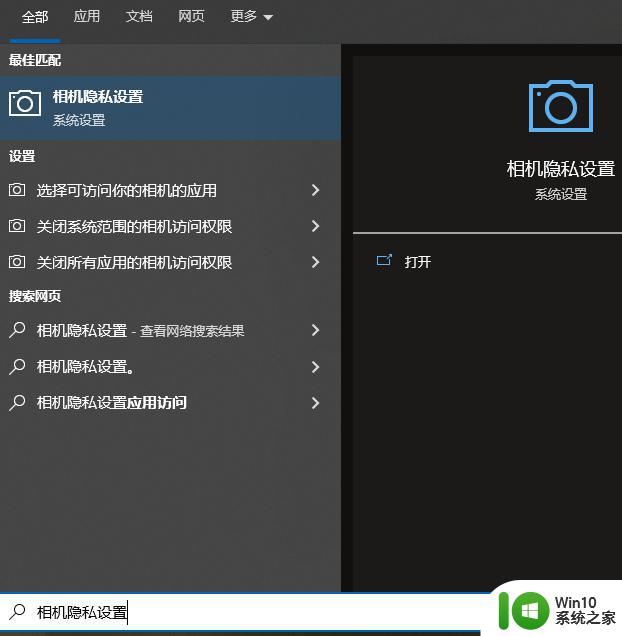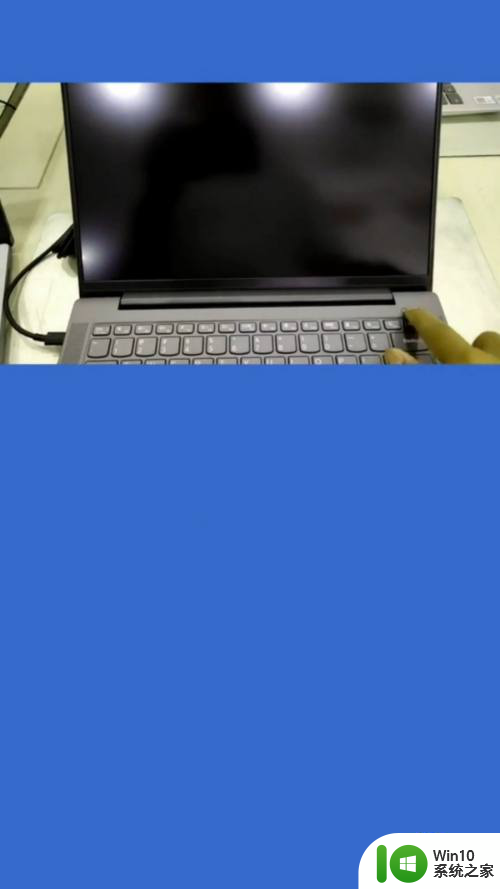戴尔笔记本wifi功能怎么打开 戴尔笔记本无线开关无法打开
更新时间:2024-02-06 17:09:41作者:xiaoliu
当我们使用戴尔笔记本时,有时会遇到无法打开无线开关的问题,无线功能是现代笔记本电脑中必不可少的一项功能,它使我们能够随时随地连接到互联网。如果无线开关无法打开,我们就无法享受到这一便利。如何解决戴尔笔记本无线开关无法打开的问题呢?在本文中我们将探讨一些可能的原因和解决方法,帮助大家解决这一烦恼。

本文以戴尔G5;Windows10为案例进行讲解。
方法一:利用快捷键打开无线网络
1.打开电脑,进入电脑桌面。
2.按住【FN】键,再按下【PrtScr】键即可开启无线网络。(注:无线网络功能键上有信号塔状标志,部分机型打开无线网络的快捷键为【FN】键+【F2】键)
3.如按下快捷键仍无法打开无线网络,则需前往戴尔官网下载安装对应的无线网卡驱动。安装完毕之后重启即可使用。
方法二:进入设置打开无线网络
1.打开电脑,进入电脑桌面。
2.使用鼠标点击任务栏右侧的【通知】图标,在弹出的菜单中。使用右键单击【WLAN】,选择【转到“设置”】。
3.点击【WLAN】的开关按钮将其打开即可。
以上就是戴尔笔记本wifi功能如何启用的全部内容,如果你也遇到同样的问题,请参考小编提供的方法进行处理,希望对大家有所帮助。